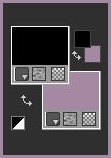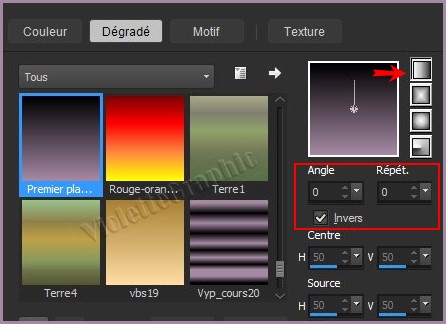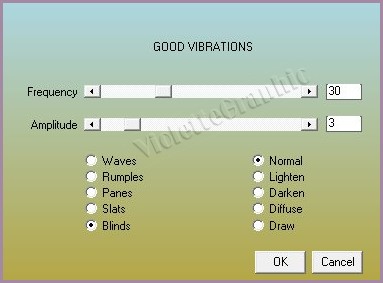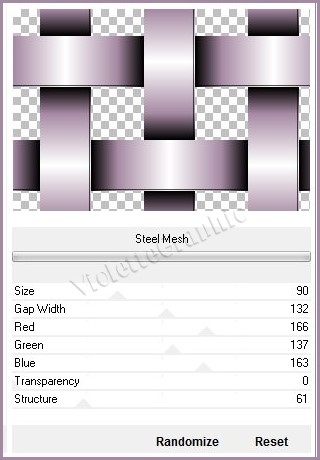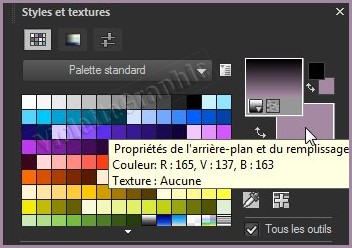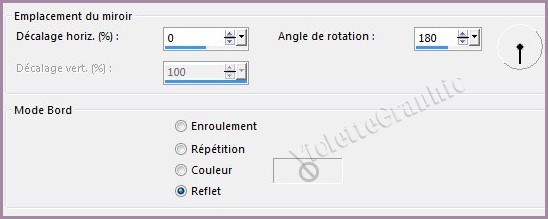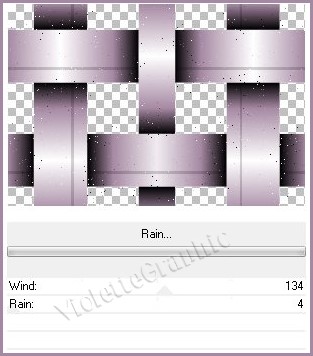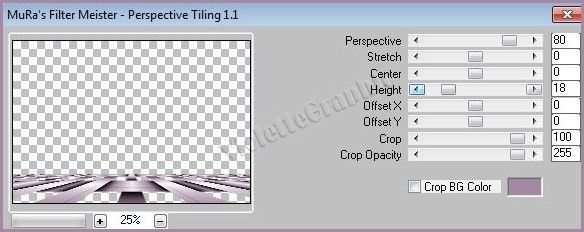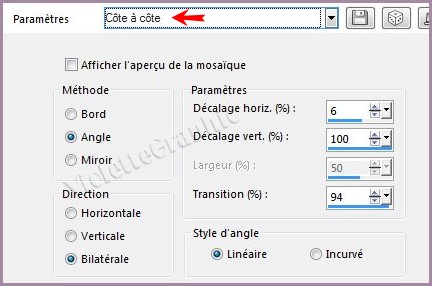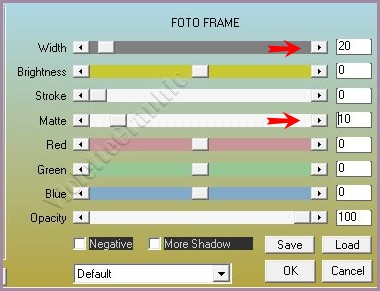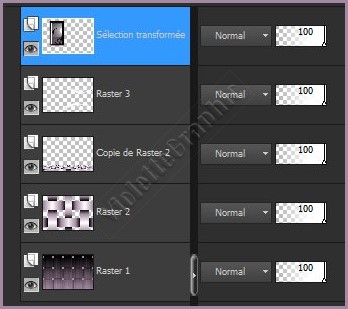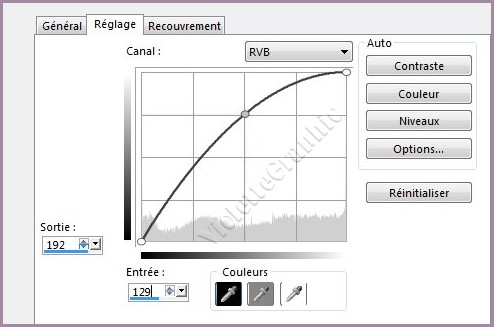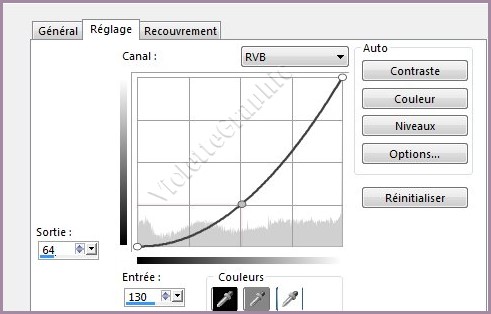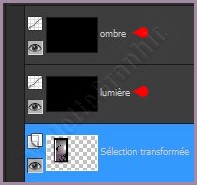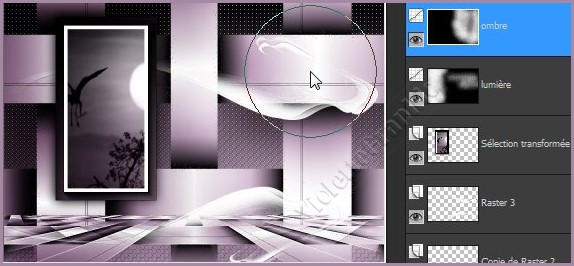|
Les Tutoriels Traduits de Lica_Cida avec son aimable autorisation *** Merci Lica_Cida de m'avoir accordé l'exclusivité de ces traductions ***
***
Ces traductions m'appartiennent *** *** Tag Doce Amargo *** Ce tutoriel a été réalisé dans PSP X7 mais peut être effectué dans les autres versions PSP *** Matériel nécessaire pour effectuer ce tutoriel:
Tubes :
tube2437_mulher_mara_pontes.pspimage
Masque : Narah_mask_Nature010
Deco : decôlc.jpg
Pinceau
: designal brushes 3_13.pspimage
Marca D'água
Effets de PSP
*** Filtres : ICI
AAA Filters/ Good Vibrations et
Custom
VM Instant Art \/ Steel
Mesh
MuRa's Meister /
Perspective Tiling
AAA Frames / Foto Frame
***
Matériel :
*** Les tubes sont offerts à usage personnel Vous n'avez pas la permission de placer ces tubes sur un autre site sans la permission du créateur ***
*** ** Ouvrir les tubes , les dupliquer et fermer les originaux ** Placer en premier-plan la couleur #000000 et en arrière-plan la couleur #a689a3
1 - Ouvrir une image transparente de 950 x 650 pixelsRemplir de dégradé linéaire/angle: 0%/Répétition: 0/ case inverser non cochée
2 - Effets/AAA Filters /Good Vibrations réglages suivants :
3 - Effets/Effets de Textures/Texture réglages suivants :
**Calques/Nouveau calque 4 - Effets/VM Instant Art \ Steel Mesh réglages suivants :
**si vous changez de couleur Changer les valeurs du rouge / vert et bleu selon les couleurs utilisées
**Effets/Effets de réflexion/Miroir Rotatif réglages suivants :
5 - Effets/DC special / Rain réglages suivants :
**Calques/Dupliquer 6 - Effets/Mura's Meister/perspectives Tiling réglages suivants :
**Effets/Effets d'image/Mosaïque sans jointure réglages = côte à côte
**Réglages/Netteté/Davantage de netteté
7 - Activer le tube designal brushes 3_13.pspimage Edition/Copier/Edition/Coller comme nouveau calque Image/Miroir/Miroir horizontal Placer à votre goût
**Note de la traductrice : Mon choix
8 - Activer l'outil sélection/clic sur Sélection Personnalisée Placer ces chiffres:
**Activer le calque 1 Sélection/Transformer la sélection en calque **Calques/Réorganiser/Placer en haut de la pile
9 - Effets/ AAA Frames / Foto Frame réglages suivants :
10 - Sélection/modifier/Contracter de 30 pixels
11 - Activer le masque Narah_mask_Nature010.jpg Edition/Copier/Edition/Coller comme nouveau calque Positionnez sur votre sélection Sélection/Inverser **Appuyer sur la touche "Suppr" Sélection/Ne rien sélectionner
**Mode de fusion: Luminance héritée Réglages/Traitement Rapide des photos
**Réglages/Netteté/Davantage de netteté Calques/Fusionner le calque du dessous
**Effets/Effets 3D/Ombre Portée : 0/0/80/40/couleur #000000
**Vos calques se présentent ainsi:
12 - Calques/Nouveau calque de réglages/Courbes Placez ces réglages Remplir de couleur #000000 renommer : lumière
13 - sur le calque du dessous ( sélection transformée ) Calques/Nouveau calque de réglages/Courbes Placez ces réglages Remplir de couleur #000000 renommer : ombres
**Calques/Réorganiser/Placer en haut de la pile
**Vous avez ceci:
Placez la couleur #ffffff en premier-plan
14 - Sur le calque Lumière Activer l'outil aérographe configuré ainsi:
**Activer le calque de la lumière peindre sur le côté gauche **Réglages/Flou/Flou gaussien : rayon : 25
**Activer le calque de l'ombre peindre sur le côté droit **Réglages/Flou/Flou gaussien : rayon : 25
16 - Activer le calque 1
**Calques/Dupliquer
**Effets /Nick Software / couleur EfexPro
3.0 / Bi-Color Filters / Color Set / Violet / Pinck4

17 - Activer le calque 2
**Calques/Dupliquer
**Effets /Nick Software / couleur EfexPro
3.0 / Bi-Color Filters / Color Set / Violet / Pinck2
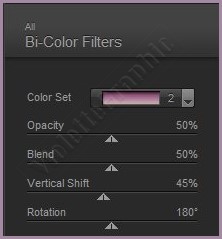
**Activer le calque Copie de calque 2 ( Perspective Tiling )
Effets/Effets 3D/Ombre Portée : 0/0/80/40/couleur #000000
**Vos calques se présentent ainsi:
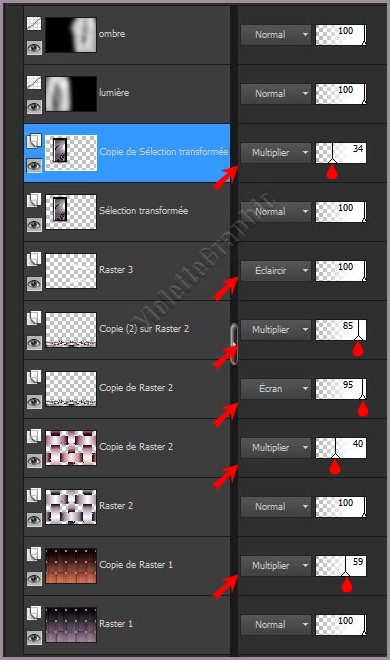 18 - Image/Ajouter des bordures : 1 pixel couleur #000000Image/Ajouter des bordures : 1 pixel couleur #a689a3Edition/Copier
19 - Image/Ajouter des bordures : 40 pixels couleur #ffffffEdition/Coller dans la sélection ** Réglages/Flou/Flou gaussien : rayon : 25
20- Effets/Graphic Plus/Cross Shadow réglages par défaut
Sélection / Inverser
Effets/Effets 3D/Ombre Portée : 0/0/80/40/couleur #000000Sélection/Ne rien sélectionner
21 - Activer le tube tube2437_mulher_mara_pontes.pspimage Edition/Copier/Edition/Coller comme nouveau calque Image/Redimensionner à 90%/décocher " Redimensionner tous les calques" Placer comme sur l'image finale
22 - Activer le tube decôlc1.pspimage Edition/Copier/Edition/Coller comme nouveau calque Placer comme sur l'image finale
23 - Image/Ajouter des bordures : 1 pixel couleur #000000Image/Ajouter des bordures : 1 pixel couleur #a689a3
24 - Placer le filigrane de Lica Cida 25 - Placer votre signature 26 - Calques/Fusionner Tout27 - Exporter en JPEG Optimisé
*** *** Traductions ©Violette Mai 2015 ***
|